一.文件权限存在的意义
系统最底层安全设定方法之一,保证文件可以被可用的用户做相应的操作
二. 文件权限的查看
1.ls -l file

2.ls -ld mkdir

3.ll file

4。ll mkdir ###ll同ls命令的功能是相同的

5.ls -lR /mnt ###第归的读取/mnt中的文件的权限同时也包括目录的权限以及目录里面的子文件或者子目录的权限,-R表示的就是第归的意思
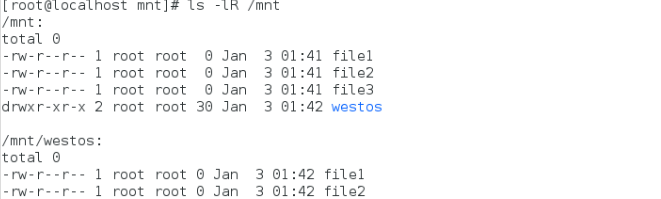
三. 文件权限的读取

|- | rw-r–r-- | 1 | root | root | 0 | Jan 3 01:36 | file
1 2 3 4 5 6 7 8
如上截图,文件的读取为8部分,分别如下:
【1】- ###空文件或者文本
d ###目录
l ###软链接
s ###socket套接字
b ###block块设备
c ###字符设备
【2】rw-r–r–
rw- ####[u]文件拥有者对文件能做什么操作
r-- ####[g]文件所有组对文件能做什么操作
r-- ####[o]其他人对文件能做什么操作
【3】1 对文件:文件的硬链接的个数(文件内容被记录的次数)
对目录:目录中子目录的个数
【4】root 文件的所有人
【5】 root 文件的所有组
【6】0 对文件:文件的大小
对目录:目录中子元件的数据(matadate可以理解为文件的属性)大小
【7】Jan 3 01:36 文件内容被修改的时间
【8】file 文件的名称
四. 如何改变文件的所有人和所有组
1.准备工作:
首先要建立相应的文件和目录,然后再进行相应的操作,要用到/etc/watch对自己的操作进行监控来验证自己的操作是否其作用和正确性

注意:对其进行改变时要确定要改变的user和group是否存在,用id命令去检测,如果不存在的话就要建立相应的用户和相应的组

2.更改方式:
chown wy file|dir ###chown是change和owner的意思

chown -R wy |dir ###表示在目录中第归的改目录及目录内的子目录及子文件的owner

chgrp student |file|dir ###改变所有组,chgrp为change group的意思

chgrp -R student dir ###表示第归的改变目录的所有组

chown wy:student file|dir ###表示同时改变文件或目录的所有人和所有组

chown -R student:wy dir###递归的同时改变目录的所有人和所有组

五. 文件权限的更改
1.对权限的理解:
r
对文件:是否可以查看文件中的内容 ---->cat file
对目录:是否可以查看目录中有什么子文件或者子目录
w
对文件:是否可以改变文件里面记录的字符
对目录:是否可以对目录中子目录或者子文件的元数据进行更改
x
对文件:是否可以通过文件名称调用文件内记录的程序
对目录:是否可以进入目录
2.更改方式
chmod <u,g,o>±<r,w,x> file|dir ###chmod是change modify的意思
chmod u+x file{1…3}

chmod ugo-rwx file1

chmod ugo +rw westos

注意:从图中可以看到该命令只改变的是目录本身的操作权限而目录里面的子文件的操作权限没有发生改变
chmod -R ugo+rwx westos ###通过-R第归使目录中的子元件的操作权限也发生了改变,如下截图

chmod u+r,g+rwx file1

chmod g=w,o=w file1
r | w | x
2 1 0
则可得到r=4,w=2,x=1;
则最大的操作权限为777,即user可以对其进行rwx操作,group也可对其进行rwx操作,other也可对其进行rwx操作
7=rwx
6=rw-
5=r-x
4=r–
3=-wx
2=-w-
1=–x
0=—
chmod 705 file1

六.umask
1.临时更改umask
umask 系统建立文件是默认保留的权利
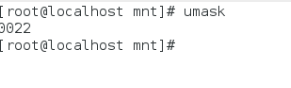
umask 077 临时设定系统保留的权限为077,但是如果退出shell时当再重新打开一个shell时,umask的数值有会变为系统默认的权限


2.永久更改umask
vim /etc/bashrc ###编辑shell的配置文件
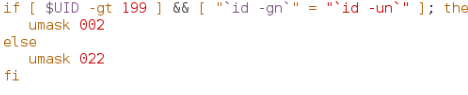
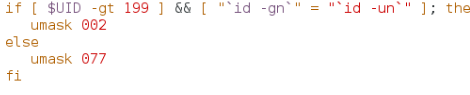
注意:if语句下的为普通用户的umask,else语句下的为超级用户的umask
vim /etc/profile ###编辑系统的配置文件


source /etc/bashrc ###让更改立即生效
source /etc/profile

当退出这个shell再重新打开shell时发现umask没变,则是永久更改
1.sticky ###粘制位
作用:
只针对目录生效,当一个目录上有sticky权限时,在这个目录中的文件只能被文件的所有者删除
设定方式:
chmod o+t dir
chmod 1xxx dir

2.sgid ###强制位
作用:
对文件:只针对于二进制可执行文件,当文件上有sgid时任何人执行此文件产生的进程都属于文件的组
对目录:当目录上有sgid权限时任何人在次目录中建立的文件都属于目录的所有组
设定方式:
chmod g+s file|dir
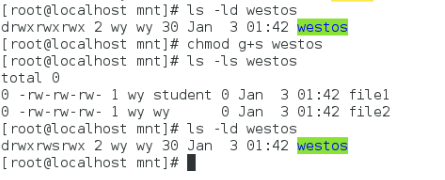
3.suid ###冒险位
只针对于二进制可执行文件
当文件上有suid时任何人执行这个文件中记得程序产生的进程都属于文件的所有人
设定方式:
chmod u+s file
chmod 4xxx file
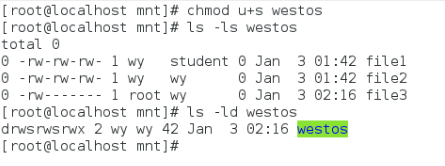
七.权限列表
作用:让特定的用户对特定的文件有特定的权限
在权限列表最后面有+号则代表权限开启
acl列表查看:
file:mnt/file:文件名称
owner:root 文件的拥有者
group:root 文件的组
user::rw- 文件拥有者的权限
group::— 文件组的权限
group:student:rwx特殊指定族的权限
mask::rwx 权限最大值
other::— 其它人的权限
(3)设定权限列表setfacl
getfacl file ###查看acl文件开启的权限

setfacl -m u:username :rwx file ###设定username对文件有rwx权力

setfacl -m g:groupname:rwx file ###设定group组成员对file有rwx权限

setfacl -x u:username file #从acl列表中删除username

setfactl -b file #关闭file上的acl列表

4.mask数值
再权限列表中mask表示能生效的权力值,当用chmod减小开启后阿acl文件权限时mask数值发生改变
chmod g-w zll
如果要恢复mask的之:
setfacl -m m:rw
5.acl默认权限设定
acl默认权限只针对目录设定
“acl"权限只针对设定完成之后新建立的目录或文件生效,而已经存在的文件是不会继承默认权限
setfacl -m d:u:student:rwx /mnt/westos
setfacl -k /mnt/westos